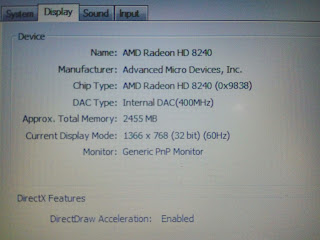Upgarde RAM ASUS Menjadi 6Gb
Sebelumnya mungkin anda bingung apakah ASUS X452EA bisa diupgrade atau tidak???
jawabannya adalah "TENTU BISA".
Pengalaman saya telah membuktikannya, semula ASUS X452EA E1 ini dibekali RAM bawaan sebesar 2 Gb dan saya mengupgradenya hingga berjumlah 6 Gb. Artinya saya telah menanamkan lagi RAM sebesar 4 Gb.
RAM bawaan memang cukup untuk membuka sedikit aplikasi dan menjalankannya lumayan baik, namun masih kurang mumpuni untuk multi-tasking. Tapi setelah saya mengupgrade RAMnya menjadi 6 Gb bisa dibilang lebih dari cukup...
Alhasil saya sekarang saya bisa multi-tasking dengan E1, selain itu grafik tampilan menjadi lebih baik dan mulus... Pokoknya berbedalah dari pada sebelumnya yang agak LAG berubah jadi nyaman dan tadinya mau beli laptop baru ehh malah nyaman sama E1 ku ini.
Pengalaman saya telah membuktikannya, semula ASUS X452EA E1 ini dibekali RAM bawaan sebesar 2 Gb dan saya mengupgradenya hingga berjumlah 6 Gb. Artinya saya telah menanamkan lagi RAM sebesar 4 Gb.
RAM bawaan memang cukup untuk membuka sedikit aplikasi dan menjalankannya lumayan baik, namun masih kurang mumpuni untuk multi-tasking. Tapi setelah saya mengupgrade RAMnya menjadi 6 Gb bisa dibilang lebih dari cukup...
Alhasil saya sekarang saya bisa multi-tasking dengan E1, selain itu grafik tampilan menjadi lebih baik dan mulus... Pokoknya berbedalah dari pada sebelumnya yang agak LAG berubah jadi nyaman dan tadinya mau beli laptop baru ehh malah nyaman sama E1 ku ini.
Tutorial mengupgrade RAM X452EA E1-2500
Oke sekarang kita mulai upgrade RAMnya, hal yang perlu anda perhatikan bahwa setiap laptop memiliki kapasitas maksimal ram yang bisa terbaca oleh laptop itu sendiri, misalkan E1 ku ini hanya bisa membaca ram tambahan sebesar 8 Gb, maka apabila terjadi penambahan ram diatas 8 Gb laptop tidak bisa membaca atau bahkan tidak fungsi ram tidak dapat difungsikan. selain itu tipe ram pada laptop itu berbeda-beda disesuaikan dengan slot ram, frekuensi, rating daya. Contoh E1 ku ini memiliki slot RAM bertipe DDR3L SO-DIMM PC 12800 1600 Mhz artinya laptop saya hanya dapat ditempelkan oleh tipe ram DDR3 Low Voltage (1.3 volt), SO-DIMM (Bentuk RAM yang pendek).
Supaya engga bingung anda pelajari dulu jenis-jenis RAM:
http://pengertianhardisk.blogspot.co.id/p/macam-macam-ram.html
Pengalaman saya saya membeli ram ternama yang cukup baik dalam dunia gaming, harga dan kualitas sebanding dengan apa yang telah dirasa oleh saya. Saya lebih memilih
RAM Corsair Laptop DDR3L 4GB PC12800 Low Voltage SO-DIMM
Kisaran harga Rp 350.000 anda udah dapet ram ini, waktu itu saya beli di BU*A*APAK
dan Hingga sekarang sekitar 3 bulannan tidak terjadi kendala sama sekali pada ram SERI Value Select ku ini, semua berjalan seperti semestinya yang telah saya harapkan
Sebelum membeli ram sebaiknya anda perhatikan juga baik baik spesifikasinya, apakah cocok untuk laptop anda atau tidak, beli pula ram yang bermerk seperti: Kingston, Corsair, Team Elite, Patriot dll.
Hal yang perlu dipersiapkan sebelum upgrade RAM:
1. Siapkan laptop ASUS X452EA E1
2. Obeng kecil(+)
3. Ram yang sudah anda beli
Langkah-langkah:
1.Buka case bawah laptop tepat dibawah mousepad dan bersebelahan dengan Harddisk menggunakan Obeng kecil (+), terdapat 2 buah sekrup yang menempel, lalu setelah sekrup terlepas tarik case keluar dan angkat.
2. Cabut batu baterai laptop
3. Setelah case terangkat maka pasanglah ram anda pada slot RAM yang kosong seperti pada gambar, jangan sentuh logam pada ujung ram anda karena bisa membuat ram menjadi rusak. Pasangkan dengan benar sesuaikan posisi ram dengan slot. Pemasangan ram akan membetuk sudut 45 derajat terhadap slot ram, setelah itu tekan bagian ram yang terangkat hingga bunyi 'klik'.
4. Tutup case laptop dengan baik, lalu pasang kembali baterai laptop dan nyalakan laptop
5. Setelah anda nyalakan maka anda bisa cek ram laptop. Bisa anda cek dengan buka run, ketik dxdiag.
Selain itu total memory pada display pun bertambah jadi 2,5 Gb
Kenapa Total memory pada display ikut bertambah , itu karena vga pada asus X452EA ini terintegrasi dengan ram yang dipasang sehingga grafis yang dihasilkan setelah pasang ram menjadi lebih mulus.
Oke sekian Tutorial yang dapat saya bagikan kepada kalian semoga bermanfaat. Tanyakan bila ada yang tidak jelas.